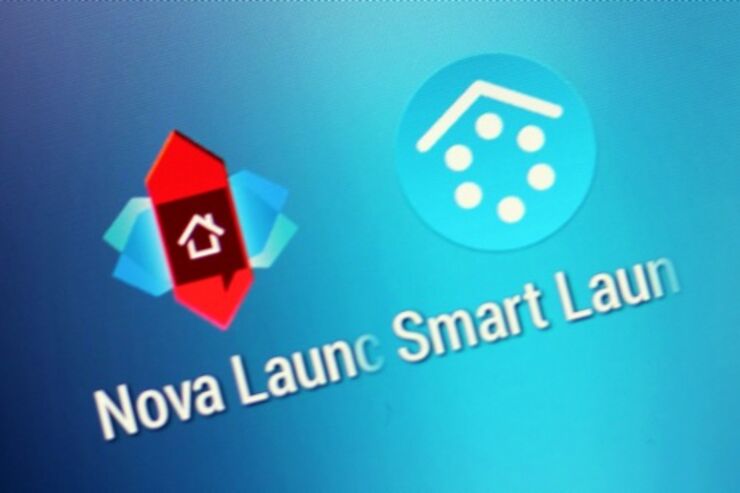スマホを使い続けていくと様々なアプリをインストールしてホーム画面が見にくくなったり、起動したいアプリがすぐに見つからない、といった悩みが出てきます。そんな時、ホーム画面をすっきりと、使いやすくカスタマイズすることができる「ランチャーアプリ」(またはホームアプリ)を使うと便利です。
そこで今回は、すでに1000万人以上がダウンロードしている人気のランチャーアプリ「Nova Launcher」、および「スマートランチャー」をピックアップしたいと思います。どちらもシンプルなデザインで、軽快に操作できるAndroidアプリです。ホーム画面の見た目の変化はもちろん、カスタマイズ性の違いを重点的に比較します。
ホーム画面とドロワー画面を比較
ホーム画面を比較
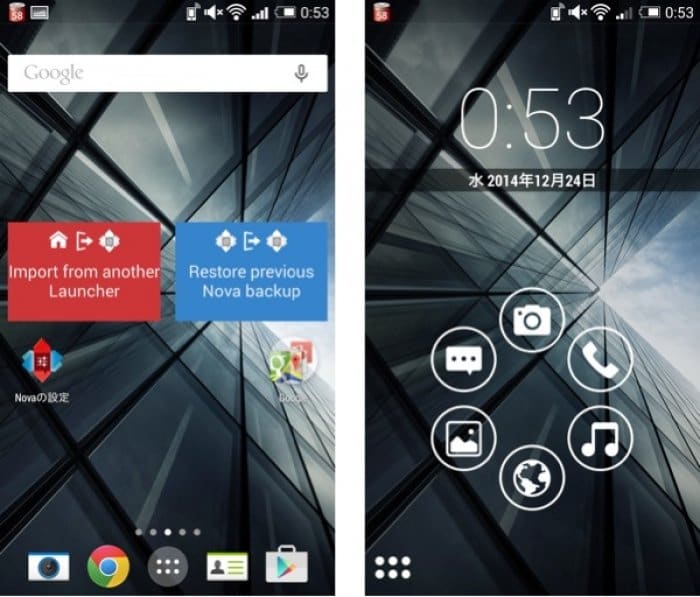
スマホで一番最初に見る「ホーム画面」では、両アプリとも見た目に決定的な違いがあります。まずはホーム画面から比較していきます。 左が「Nova Launcher」で、右が「スマートランチャー」のホーム画面です。
「Nova Launcher」は、デフォルトのホーム画面の雰囲気を残しています。左右にスワイプをして、空いているスペースにショートカットやウィジェットを配置するという仕様ですが、ホーム画面のグリッド数を変更することができ、カスタマイズ性が高いものとなっています。

「スマートランチャー」は、バブルアイコンと呼ばれる昔ながらのダイヤル式電話を思い出させてくれるようなアイコンが、電話やブラウザ、カメラなどにスムーズにアクセスできるよう、1画面にシンプルに収められています。また、画面を横向きにしても自然に使用できます。
ドロワー画面を比較
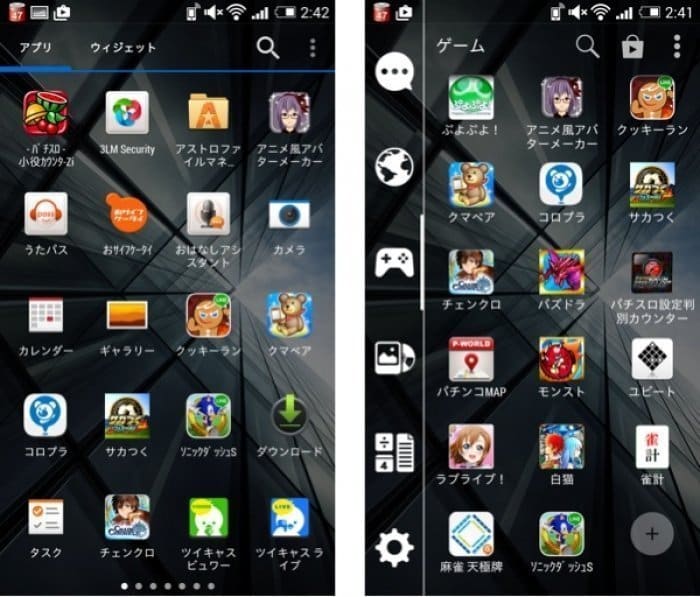
次に、アプリを起動する際に開くドロワー画面ですが、こちらにも大きな違いがあります。左が「Nova Launcher」のドロワー画面で、アプリが一覧表示されます。
インストールしているアプリが少ないうちはそのままでもかまいません。アプリの数が多くなってきたら、よく使用するアプリアイコンをロングタップしてホーム画面の好きな場所へ配置しましょう。
右が、「スマートランチャー」のドロワー画面です。注目したいのが、自ら何も設定していなくても、アプリを自動的にカテゴライズしてくれて、目的のアプリをさっと探して起動することができる点です。もちろん、カテゴリが違うと思ったら、別のカテゴリへ任意に移動することも可能です。
ホーム画面のカスタマイズ性を比較
「Nova Launcher」のカスタマイズ
「いかに使いやすく、自分好みのホーム画面にカスタマイズできるか」。ランチャーアプリを利用するユーザーが最も気になる点ではないでしょうか。
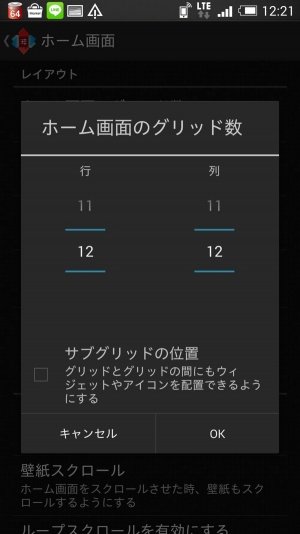
まずは「Nova Launcher」。繰り返しますが、ドロワー画面からホーム画面にアプリやウィジェットをユーザーの好みで配置していく仕様です。
「デフォルトのランチャーで十分では?」と思う方もいるかもしれませんが、「Nova Launcher」は1画面のグリッド数を最大12×12まで拡張することができる柔軟さが、他のランチャーとの最大の相違点と言えます。
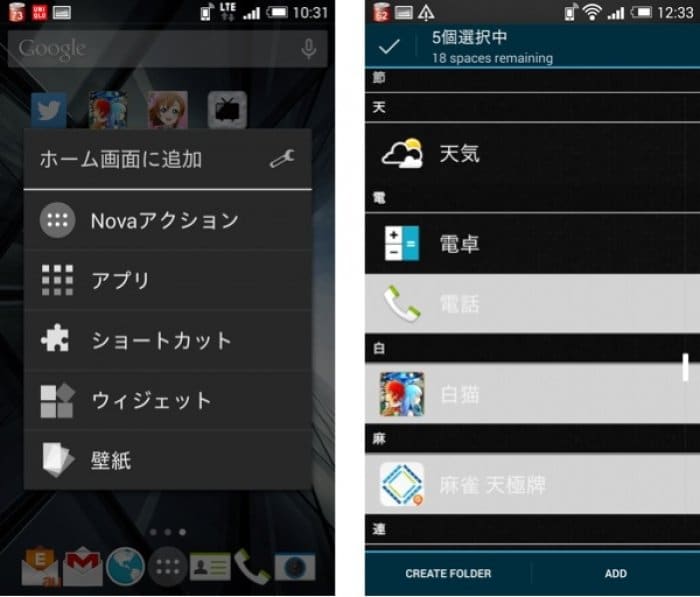
ホーム画面をロングタップすると、「ホーム画面に追加」のメニューが現れ、アプリやショートカット、ウィジェットを置くことができます。「アプリ」をタップし、複数選択にチェックを入れ、よく使用するアプリをホーム画面に配置して整理すると効率がよいでしょう。
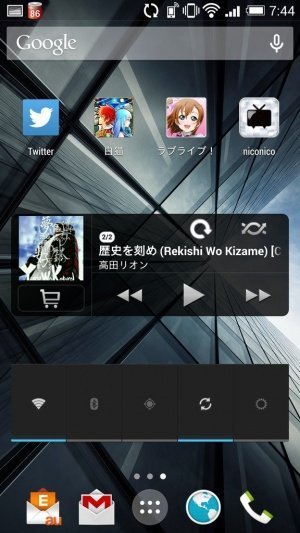
こちらが4×4のホーム画面。アイコンも大きくて見やすいですが、ウィジェットが大きいので、設定画面から8×5にしてみようと思います。
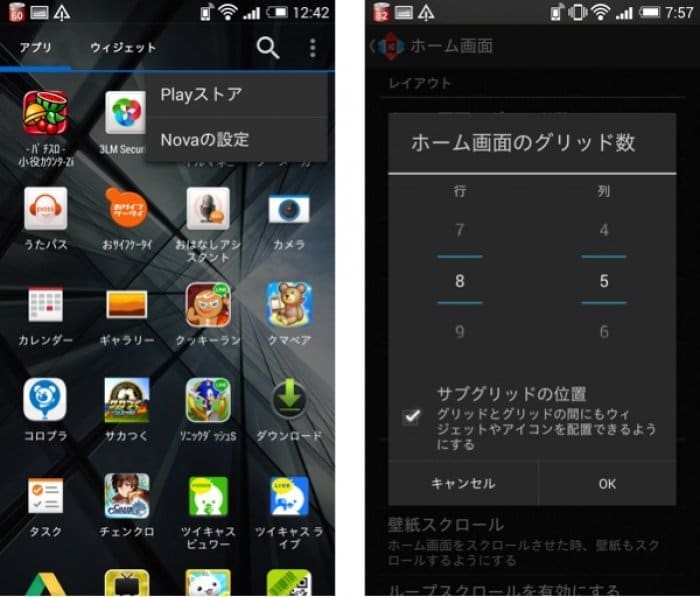
ドロワー画面の右上のメニューボタンをタップして「Novaの設定」→「ホーム画面」→「ホーム画面のグリッド数」の順番に開くと、グリッド数を変更できます。
グリッド数を変更する際、「サブグリッドの位置」にもチェックを入れると、等間隔でアイコンとウィジェットを配置する設定からグリッドとグリッドの間にも配置できるようにもなります。つまり、等間隔に配置されるアイコンを不規則に配置するといったことが可能になります。
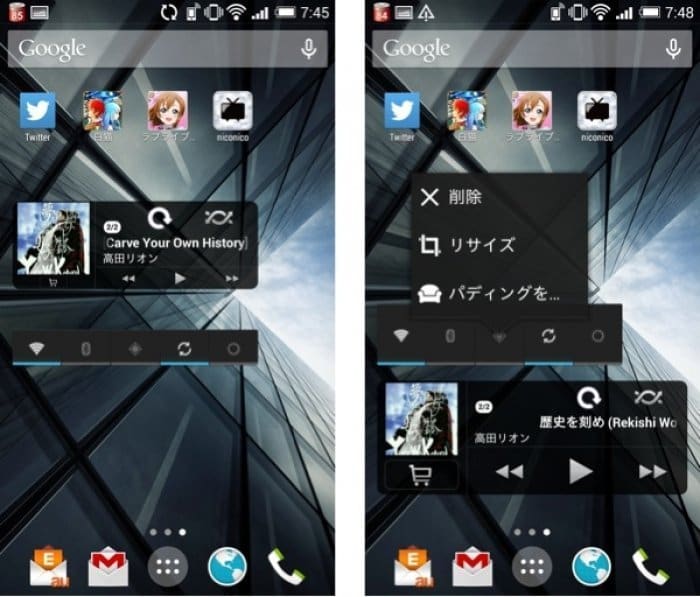
今度はウィジェットが小さい気がします。ウィジェットをロングタップするとリサイズすることができるので、使いやすい大きさにしましょう。

青く表示されている画面下部には、「ドック」と呼ばれるどのホーム画面のどのページにも共通して表示されるアイコンがあります。こちらも、カスタマイズすることが可能です。
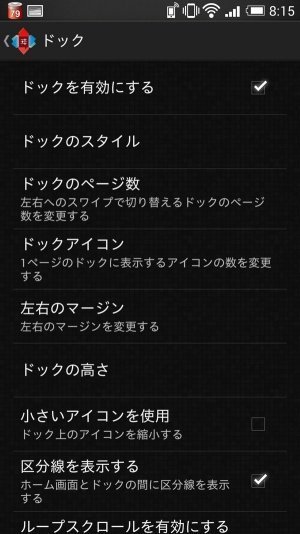
先ほどのホーム画面のグリッド数を変更するときと同様に「Novaの設定」から「ドック」を選択しましょう。
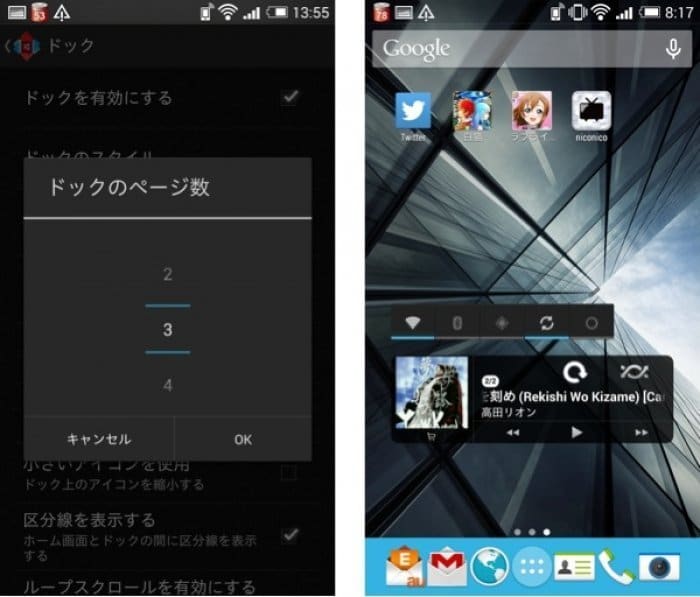
「Nova Launcher」では表示させるドックの数の変更はもちろん、ドックをページ単位で設定し、左右にスワイプしてドックだけを動かせるような設定も可能です。
このように、ユーザー自身が使いやすいホーム画面にカスタマイズしていくのですが、「Nova Launcher」は元のランチャー画面の面影を残しつつ、かなり細かなカスタマイズをできることが強みといえるでしょう。
「スマートランチャー」のカスタマイズ
次に「スマートランチャー」を見ていきましょう。「スマートランチャー」は、ホーム画面は1画面のみで中央にバブルアイコンが配置されるデザインです。デフォルトのランチャーと比べれば、見た目が大きく変わります。
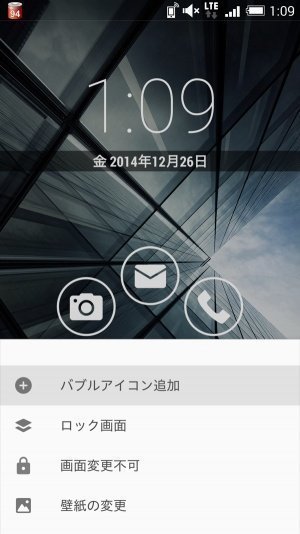
バブルアイコンの中心をロングタップすると、バブルアイコンを増やすことができるので、よく使うアプリなどを配置するといいでしょう。

バブルアイコンはいくらでも増やすことができますが、円形が大きくなり、アプリアイコンが小さくなってしまい、逆に使いづらくなってしまいます。
「スマートランチャー」のホーム画面には、ブラウザや電話、メールといったよく使うアプリ5~10個くらいを目安に配置するのがオススメです。

ホーム画面は、ドロワー画面の右上にある「ラウンチャーの設定」を開くとカスタマイズすることも可能で、違った雰囲気に変えることもできます。
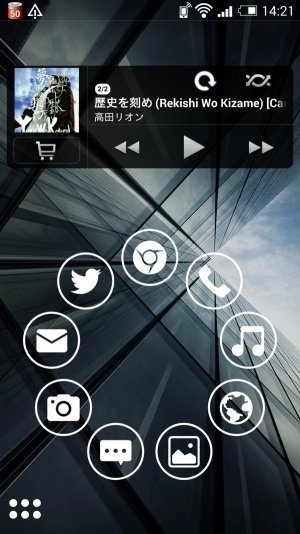
ホーム画面の時計をロングタップで、時計を非表示にしたり、好みのウィジェットに置き換えることも可能です。
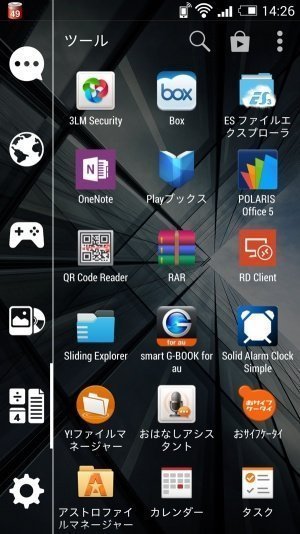
ホーム画面左下のメニューアイコンをタップするとドロワー画面が開くのですが、「スマートランチャー」はインストールしているアプリを自動的にカテゴリ別に振り分けてくれます。これにより、ホーム画面にアプリを配置できなくてもスムーズに目的のアプリを見つけて起動することが可能です。
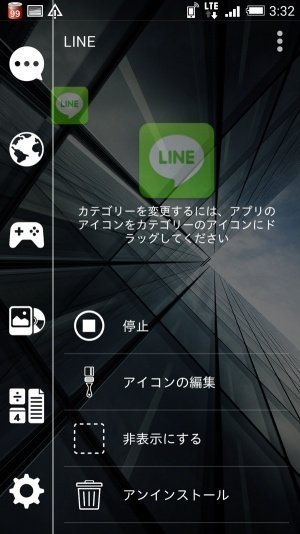
自動的に振り分けられたアプリのカテゴリが違うと感じたら、手動で振り分けることも可能です。
別のカテゴリに移動させたいアプリのアイコンをロングタップし、メニューが表示されたら、アイコンをそのまま目的のカテゴリにドラッグするだけです。
「スマートランチャー」は、主にバブルアイコンとドロワー画面のカテゴリの振り分けを中心にカスタマイズしていくことになるのですが、初期設定の配置でもそのまま利用ができるくらい使い勝手がいいのが魅力です。
まとめ
普段使い慣れたデフォルトランチャーの見た目を残しつつ、さらに細かく、自由度の高いカスタマイズをさせてくれる「Nova Launcher」と、特徴的なバブルアイコンを搭載した「スマートランチャー」。両アプリとも特徴的な機能を持っているため、どちらが優れたランチャーアプリかという点については好みで判断が分かれるでしょう。
ホーム画面を細かくカスタマイズしたい場合は「Nova Launcher」を、「ランチャーアプリに興味はあるけど難しそう」と思う場合には初期設定のままでも十分に使いやすい「スマートランチャー」をオススメしたいと思います。